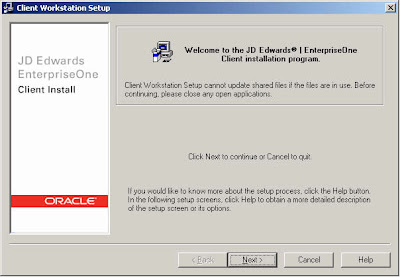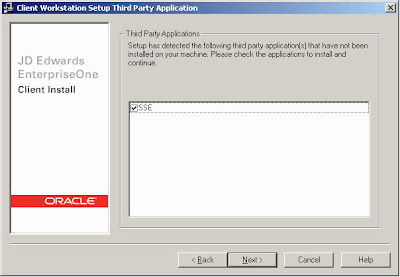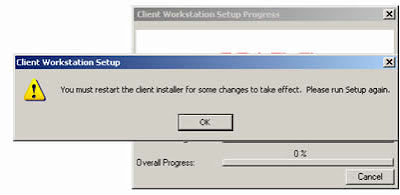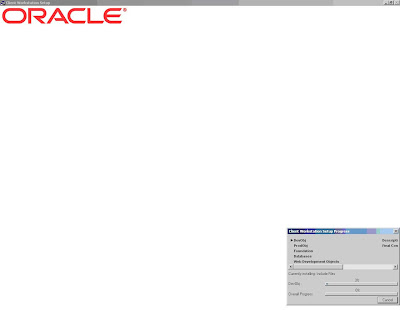Procédure d'installation de la standalone 9.0
Voici le contenu de la procédure d'installation d'une Standalone 9.0 sur votre machine.
La première étape consiste évidemment à décharger la Version DEMO sur votre machine.
La première étape consiste évidemment à décharger la Version DEMO sur votre machine.
Il faut bien entendu posséder un compte Oracle en règle.
Allez sur http://edelivery.oracle.com/ click Continue
1. Recherche du Media Pack
Choisissez JDEdwards Enterprise One et votre plateforme
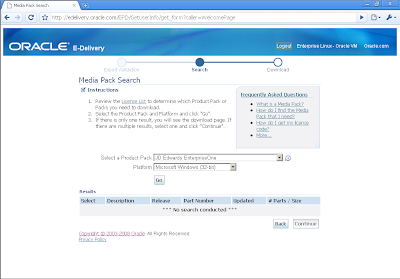
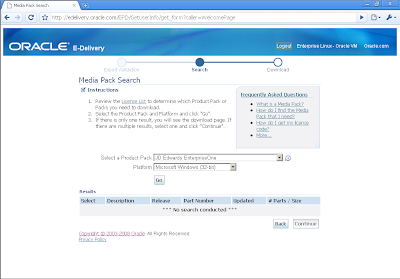
Choisissez la première option: JDEdwards Enterprise One 9.0
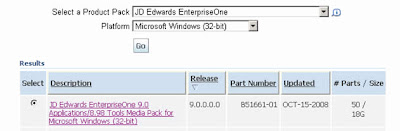
Selectionnez votre environment base de données préféré : SQL Server ou Oracle et décharger les fichiers.
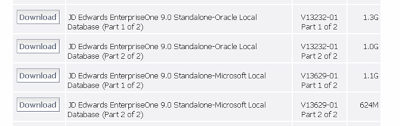
2. Opérations sur les fichiers
Unzippez les fichiers dans un répertoire temporaireet déplacer le conteu des 2 fichiers dans un emplacement unique.
3. Setup
Exécuter SETUP.EXE et suivez les instructions.
Cliquez sur NEXT
Cliquez sur NEXT pour accepter les termes de la licence t
Cliquez sur NEXT pour sélectionner le package à installer
Cliquez sur NEXT sur l'écran Third Part Application. Dans cet exemple, Microsoft SQL Server database (SSE) a été choisi :
Selectionnez le package de développement à installer et cliquez sur FINISH pour terminer l' installation.
4. Installation
The processus d'installation va démarrer et proposer les écrans suivants :
5. Installation de Microsoft SQL Server 2005
Comme Microsoft SQL Server 2005 database a été choisi, l'écran d' installation va apparaitre de la manière suivante. Si vous choisissez d'installer Oracle, à ce point d'installation, l'installation d' Oracle database devrait apparaître
Clicquez sur INSTALL pour paramétrer Microsoft SQL Server 2005
Après le paramétrage de SQL Sever 2005, vous devez quitter et exécuter l'installation à nouveau. Clicquez sur OK pour continuer.
6. Installation de JDE
Maintenant les objets de base de JDEdwards vont être installés.
7. Installation du Serveur Web
Faisant partie du paramétrage initial, l'écran du JDEdwards Enterprise One HTML web serveur va apparaître comme ci-dessous. Cliquez sur NEXT pour faire apparaître les écrans suivants.
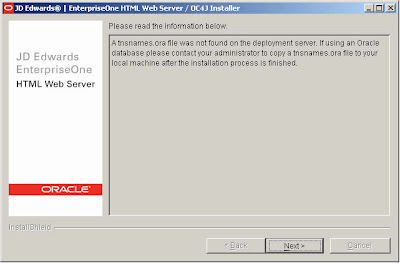
Dans l'exemple avec SQL Server database, il faut télécharger et installer le driver SQL Server 2005 JDBC. Un autre article sera ajouté à ce sujet.
We'll need to setup the JDK after installation. I'll create another post to discuss the Web Server Setup.
8. Finishing the installation
Just wait the installation ending and this screen will be seen.
9. Exécuter JDEdwards 9.0
Après avoir terminer l'installation aller sur le menu START, PROGRAMS et ENTERPRISE ONE SOLUTION EXPLORER.
Entrez DEMO comme mot de passeet validez sur OK
Lors de la première exécution de JDEdwards 9.0, le Web Serveur va finir de s'installer.
Présentation de JDEdwards Enterprise One 9.0
J'espère que ce guide pourra vous être utile pour installer la toute dernière version de JDE E1.
Gustavo Barizon (jdefusion.com)